时间:2019-06-27作者:xp系统之家 来源:http://www.37m.cn
1、查电脑显卡驱动是否安装正确,一般显卡驱动版本不正确或驱动损坏就容易导致蓝屏,可以下载驱动软件进行检查、重新安装。
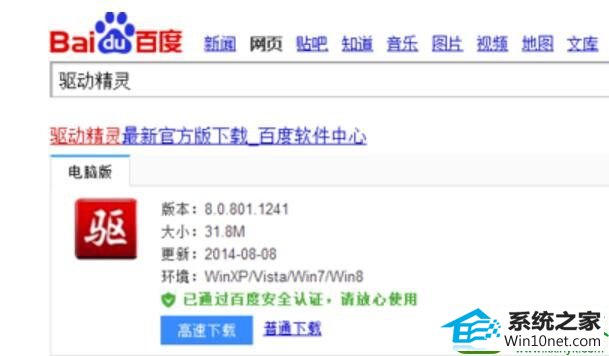
笔记本电脑一直蓝屏的解决方法一
2、然后,特别注意,如果你是双显卡,那么你的两个显卡的驱动软件都需要安装正确。如下图,在“我的电脑”——计算机管理——设备管理器中可以查看你的显卡。
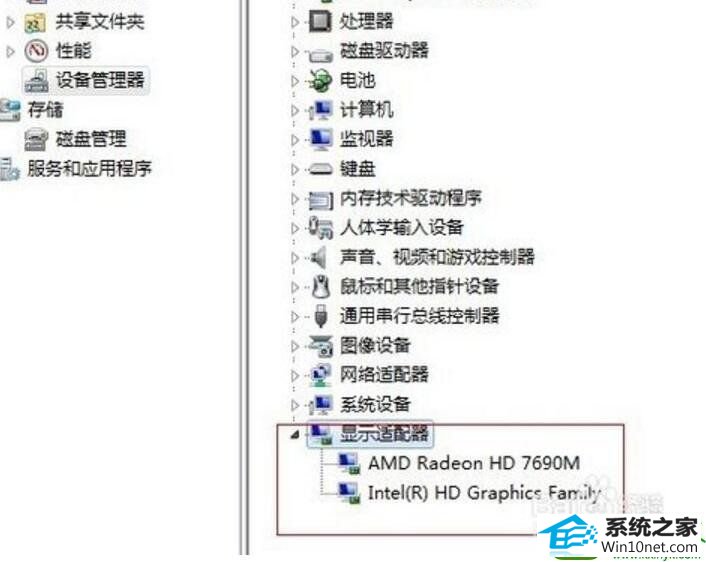
笔记本电脑一直蓝屏的解决方法二
3、接着,如果重新安装驱动后仍然出现蓝屏现象,那么就要考虑显卡是否烧了。单显卡的电脑容易知道显卡是否烧了,因为烧了屏幕就不好使了。

笔记本电脑一直蓝屏的解决方法三
4、如果是双显卡(独显+集显)的电脑出现蓝屏,把独立显卡功能关闭,屏幕正常,则说明是独显坏了,如果独显切换关闭后屏幕仍然有问题,则说明集成显卡坏了。
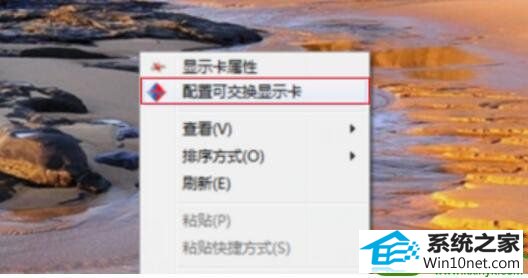
笔记本电脑一直蓝屏的解决方法四
5、显卡坏了,就直接去更换显卡、重新安装驱动就好了,一般如果电脑在保修期内,那么就可以免费换显卡。打电话给官方保修。
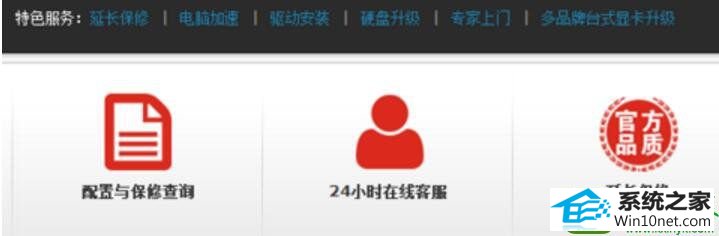
笔记本电脑一直蓝屏的解决方法五
以上就是笔记本电脑一直蓝屏的解决方法,觉得还可以,有帮助的朋友可以收藏起来参考下,希望可以帮到你,更多今精彩内容敬请参考查看。
本站发布的ghost系统与电脑软件仅为个人学习测试使用,不得用于任何商业用途,否则后果自负!